이제 팰월드 데디케이티드 서버(전용 서버)를 열어보려고 한다. 저번에 게임패스 세이브를 스팀으로 옮겼었고 이제 멀티로 옮겨야 한다.
예전엔 파이썬도 필요하고 이것저것 복잡한 명령어를 쳐가며 진행해야 하는데 지금은 간편한 GUI 툴이 나와서 쉽게 할 수 있다. 세이브 파일 각각의 역할을 알아두면 다음 작업을 이해하는데 도움이 돼서 미리 설명해 둔다.
탐색기를 열고 아래 경로로 가면 이곳에 세이브 파일이 저장되어 있다. user-id는 숫자니 알아서 찾아 들어가자.
%LOCALAPPDATA%\Pal\Saved\SaveGames\<user-id>들어가면 영어/숫자로 이루어진 폴더들이 있는데 이게 각 월드에 대응된다. 옮기길 원하는 월드를 눈치껏 찾아야 한다. 아무튼 월드 폴더 내부는 아래의 구조로 이루어져 있다.
backup* - 백업 파일
Players* - 캐릭터 외형, 이름, 인벤토리 등 플레이어에 대한 데이터가 저장된다. 싱글은 무조건 00000000000000000000000000000001.sav일 것이다.
Level.sav, LevelMeta.sav - 거점 등 맵에 대한 데이터가 저장된다.
LocalData.sav - 활성화한 빠른 이동, 밝힌 맵에 대한 데이터가 저장된다.
WorldOption.sav - 난이도 등 월드 설정이 저장된다.
대강의 설명은 끝났고 이제 세이브 파일을 옮겨보자. 참고로 옮기려는 월드에서 플레이어의 레벨이 2 이상이어야 옮길 수 있다. (팰 한 마리만 잡아도 레벨2가 된다)
아래 링크에서 툴을 다운받는다. (zh 붙은 건 중국어 버전이니 안 붙은 걸 다운받으면 된다)
https://github.com/jmkl009/PalworldCharacterTransfer/releases
그리고 서버를 열고 월드가 생성될 때까지 기다린 다음에 닫는다. 참고로 멀티 세이브 경로는 스팀에서 Palworld Dedicated Server를 설치하는 방식으로 열었다면 아래 경로일 것이고 다른 방법으로 열었다면 본인이 더 잘 알 것이다.ㅎㅎ
%ProgramFiles(x86)%\Steam\steamapps\common\PalServer\Pal\Saved\SaveGames\0옮기려는 월드(싱글 세이브)의 Level.sav과 LevelMeta.sav 파일을 서버에 덮어씌운다.
그리고 다시 서버를 열고 먼저 멀티에 접속해서 캐릭터를 생성하고 서버를 닫는다. (싱글 세이브를 이 캐릭터에 덮어씌울 것이다)
아까 받은 char-export.zip 파일의 압축을 푼 뒤 char-export.exe를 실행하면 아래 창이 뜬다.
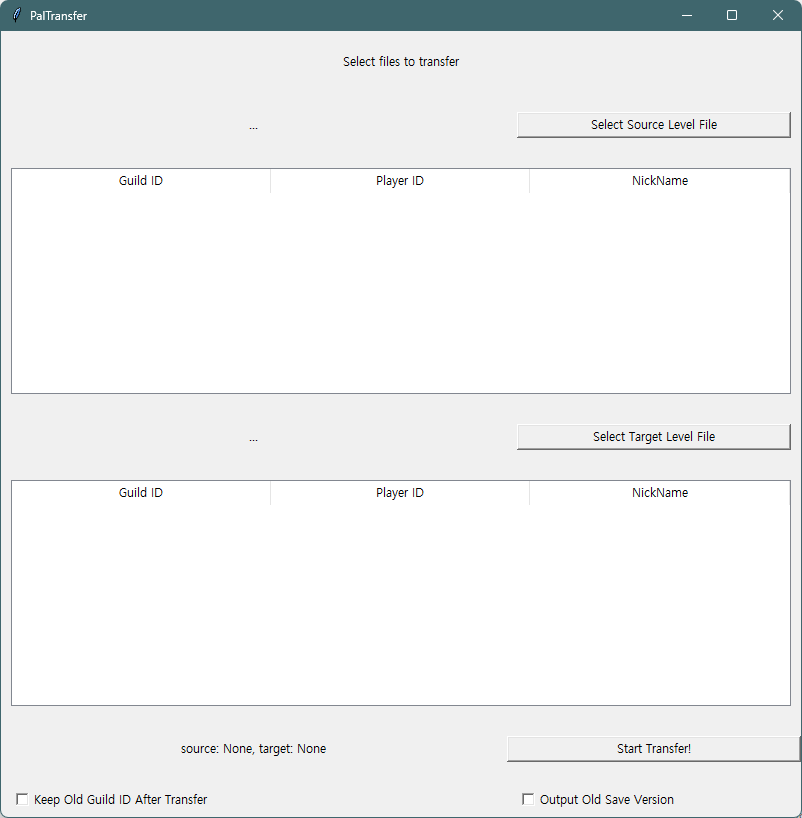
Select Source Level File을 눌러 옮기려는 월드(싱글 세이브)의 Level.sav 파일을 선택하고 Select Target Level File을 눌러 덮어 쓰일 월드(멀티 세이브)의 Level.sav 파일(아까 복붙한 거)을 선택한다.
밑의 Keep Old Guild ID After Transfer를 체크한다. 이걸 체크해야 월드까지 옮겼을 때 거점 정보가 유지가 된다. 반대로 월드를 옮기는 게 아니라 플레이어만 옮기는 거면 체크 안 해도 됨
각각 월드에서 이동할 플레이어와 덮어 쓰일 플레이어를 선택하고 Start Transfer! 버튼을 누르면 플레이어 데이터가 이전된다.

이제 서버를 열고 들어가 보면 월드와 내 장비들이 다 옮겨진 것을 확인할 수 있다. 하지만 빠른 이동이 전부 비활성화되어 있고 맵도 안 밝혀져 있을 것이다. 이런 정보는 서버가 아닌 클라이언트에 저장되기 때문이다.
팰월드 세이브 폴더로 가보면 서버 접속 이후 새로운 월드 폴더가 하나 더 생겼을 텐데 이쯤 되면 눈치챘을 수도 있지만 서버 세이브 폴더에 생성된 폴더와 동일한 폴더가 생겼을 것이다. 안에 들어가면 LocalData.sav 파일만 덩그러니 있다. 이 LocalData.sav 파일을 원래 옮기려던 월드의 LocalData.sav 파일로 교체하면 빠른 이동 정보도 모두 옮겨진다.
이제 즐겜~
'기타 게임' 카테고리의 다른 글
| [Palworld] 게임패스 세이브를 스팀 세이브로 옮기기 (0) | 2024.03.24 |
|---|---|
| EA app 설치 오류 해결 (0) | 2023.06.25 |
| [Detroit: Become Human] 보조 모니터로 실행되는 문제 (0) | 2021.11.27 |
| [The Walking Dead: The Final Season] 실행 불가 오류 해결 (1) | 2021.08.08 |
| [Prototype 2] 발톱급습 진행 불가 오류 해결 (0) | 2021.06.05 |
| [Prototype 2] 실행 불가 오류 해결 (0) | 2021.05.29 |
| [Prototype 1] 실행 불가 오류 해결 (2) | 2021.05.15 |
| [SimCity 4] 심시티 4 노시디 크랙 (1) | 2017.02.02 |

